
Oblikovanje trdega diska je proces oblikovanja nove tabele datotek in ustvarjanje particije. V tem primeru se izbrišejo vsi podatki na disku. Za ta postopek je lahko veliko razlogov, vendar je rezultat eden: čista in pripravljena na delo ali nadaljnje urejanje diska. Disc bomo formatirali v programu čarovnika za zunanje particijo. To je močno orodje, ki pomaga uporabniku ustvariti, izbrisati in urediti particije na trdih diskih.
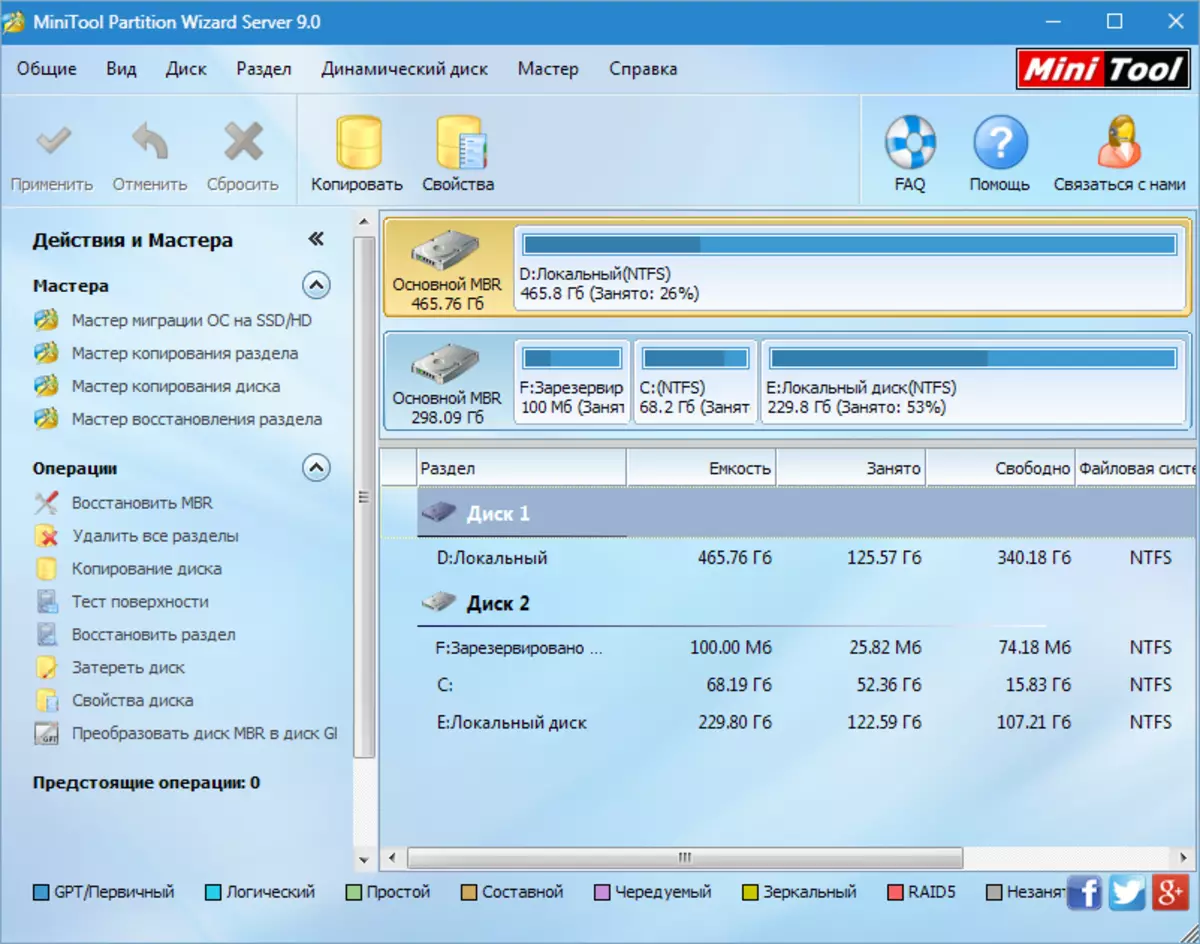
Namestitev
1. Zaženite preneseno namestitveno datoteko, kliknite "Nadalje".

2. \ T Sprejemamo licenčne pogoje in znova pritisnite gumb. "Nadalje".

3. Tukaj lahko izberete mesto za namestitev. Takšno programsko opremo je priporočljivo namestiti na sistemski disk.
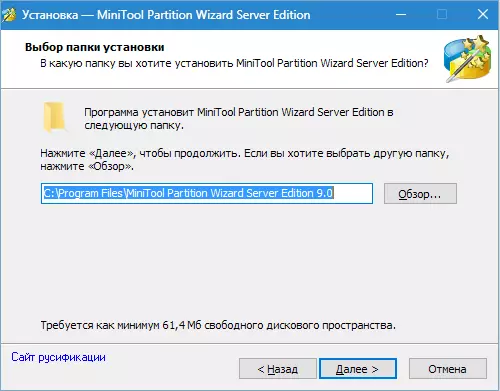
4. Ustvarite bližnjice v mapi "Začni" . Lahko se spremenite, je nemogoče spremeniti.

pet. In ikono na namizju za udobje.
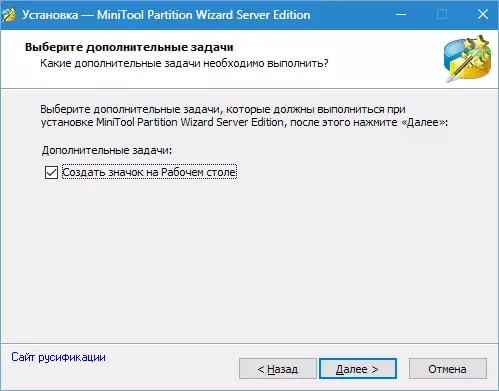
6. Preverite informacije in kliknite "Namesti".


7. Pripravljen, pustite rezervoar v ChekBoxu in kliknite "Dokončati".

Torej, MINITOOL particij čarovnik smo namestili, zdaj nadaljujemo do postopka oblikovanja.
Ta članek bo povedal, kako formatirati zunanji trdi disk. Z običajnim trdim diskom bo potrebno, da se enaka dejanja, razen da je morda treba ponovno zagnati. Če se ta potreba pojavi, bo program to poročal.
Oblikovanje
Disk bomo formatirali na dva načina, vendar najprej je treba ugotoviti, kateri disk bo izpostavljen temu postopku.Opredelitev vrednosti
Tukaj je vse preprosto. Če je zunanji disk edini odstranljiv nosilec v sistemu, potem ni težav. Če obstaja več medijev, vas bo vodil velikost diska ali informacije, zabeležene na njem.

V oknu programa izgleda tako:

Čarovnik za particijo MINITOOL ne posodablja samodejno, zato, če je bil disk povezan po zagonu programa, ga je treba ponovno zagnati.
Obratovanje oblikovanja. 1. način
1. Kliknite na razdelek na našem disku in na levi, v podoknu akcije, izberite "Oblikujte razdelek".
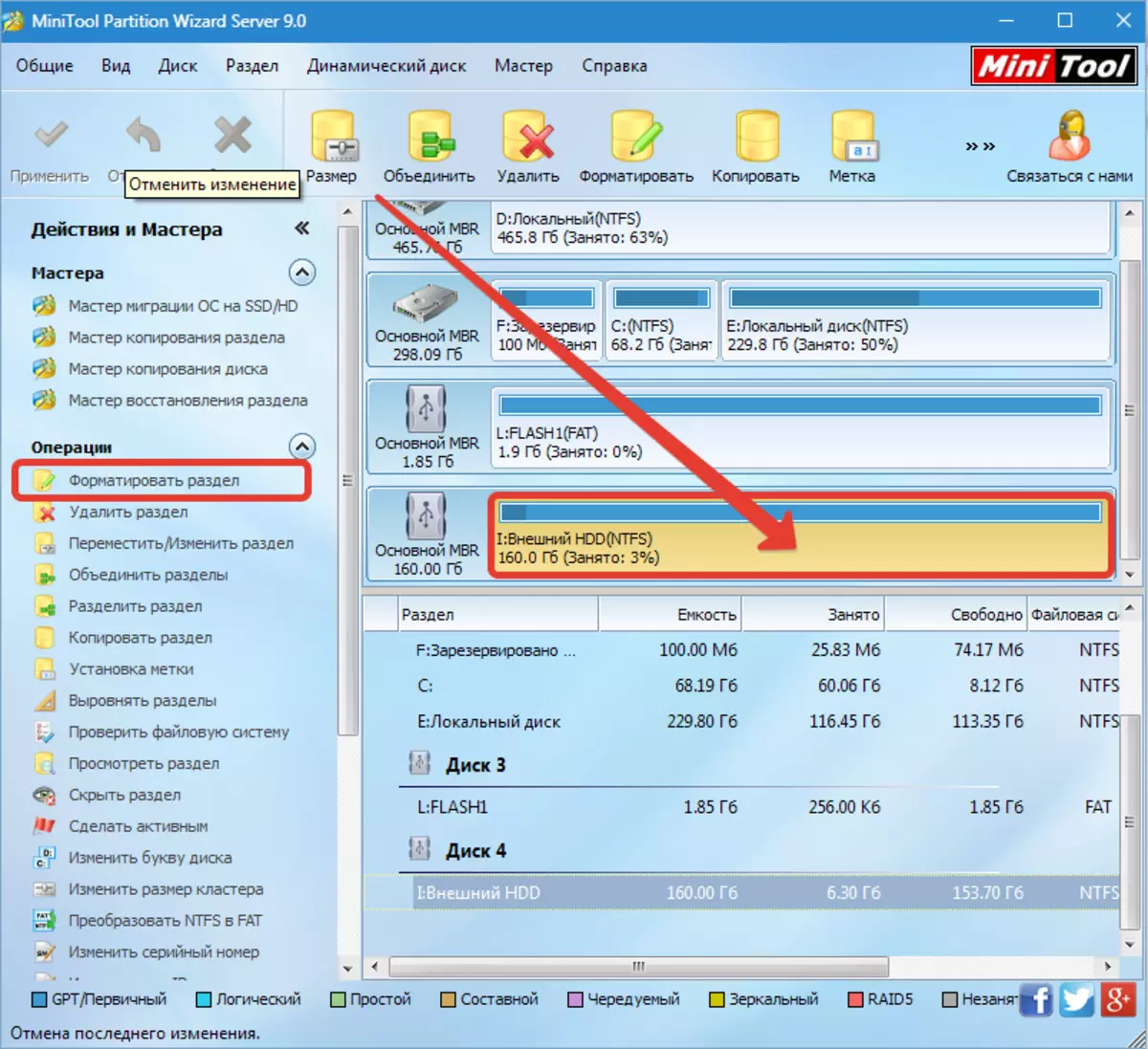
2. \ T V pogovornem oknu, ki se odpre, lahko spremenite nalepko disk, datotečni sistem in velikost gruče. Zapustil bom nalepko, bo datotečni sistem izbral Fat32. in velikost gruče 32KB. (Za disk bo taka grozda primerna).
Naj vas spomnim, da če želite shraniti datoteke na disku 4GB. in več Maščoba. Ni primerno Ntfs..

Pritisnite "V REDU".
3. Operacija, ki smo jo načrtovali, zdaj kliknite "Uporabi" . Odprto pogovorno okno vsebuje pomembne informacije, ki jih je treba izklopiti shranjevanje energije, saj če je operacija prekinjena, se lahko težave pojavijo z diskom.

Pritisnite "Da".
4. Postopek oblikovanja običajno traja malo časa, vendar je odvisno od prostornine diska.


Disk je formatiran v datotečnem sistemu Fat32..
Obratovanje oblikovanja. 2. način.
Ta metoda se lahko uporabi, če na disku več kot ena particija.
1. Izberite poglavje, kliknite "Izbriši" . Če obstaja več oddelkov, potem opravimo postopek z vsemi razdelki. Razdelek se pretvori v nezasedeni prostor.

2. \ T V oknu, ki se odpre, dodelimo črko in disk nalepko in izberite datotečni sistem.

3. Naslednji klik "Uporabi" In čaka na konec procesa.

Preberite tudi: Programi oblikovanja trdega diska
To sta dva preprosta načina za oblikovanje trdega diska s programom. Čarovnik za particijo MINITOOL. . Prvi način je lažji in hitrejši, če pa je trdi disk razdeljen na oddelke, bo druga oblečena.
